Total Commander – это очень функциональный файловый менеджер. Он позволяет выполнять некоторые операции быстрее, а некоторые проще. Рассмотрим часть из них.
Копирование, перемещение
В Total Commander есть две панели. Откройте одну папку в одной панели, а другую – в другой. Теперь для копирования файла из одно папки в другую вам нужно просто выделить его и нажать F5. Для перемещения используйте кнопку F6. 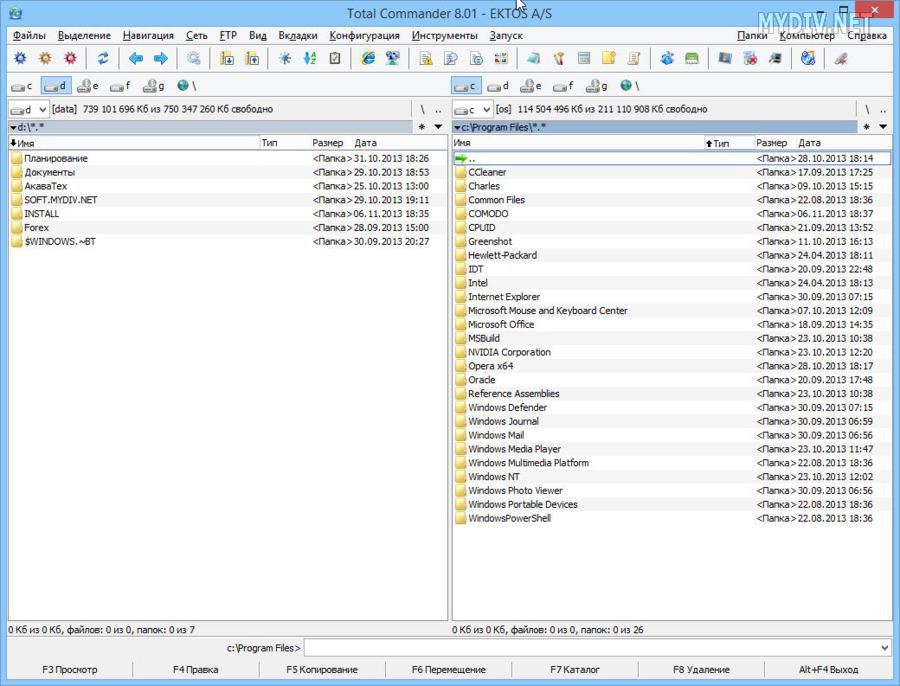
Быстрый просмотр содержимого файла
Нажмите на кнопку, которая показана на скриншоте ниже. Она включает быстрый просмотр содержимого файла. В левой панели остаются файлы и папки, а правая панель начинает работать как универсальное средство просмотра. Причем отображается содержимое абсолютно всех файлов: документы, изображения, музыка, видео и даже исполняемые файлы. Для музыки и видео работает встроенный плеер. 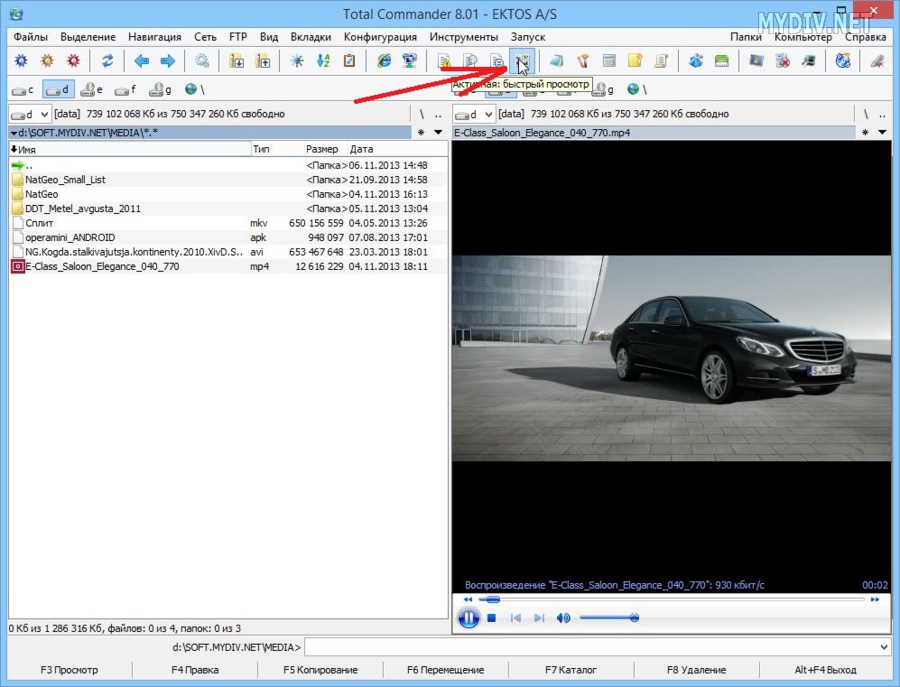
Если вы не хотите постоянно видеть содержимое файла, то вы можете открывать его вручную по нажатию на кнопку F3.
Быстрый переход между разделами диска
Используйте кнопки разделов дисков, чтобы перейти от одного раздела к другому. 
Создание папки
Для создания нового каталога просто нажмите кнопку F7.
Расширенный поиск файлов
Нажмите Alt + F7 для открытия диалога поиска файлов. Тут можно искать файлы по имени и по содержанию. При поиске может учитываться дата создания, размер и атрибуты файла. 
Запуск некоторых стандартных программ
По умолчанию на панели инструментов Total Commander расположены кнопки для быстрого запуска таких программ, как Блокнот, Paint и Калькулятор. Также тут есть средство очистки диска и системного реестра.






